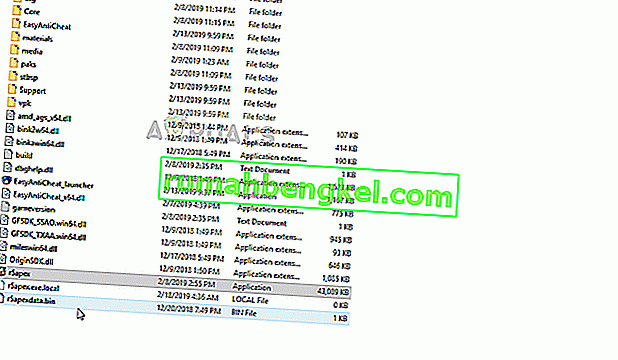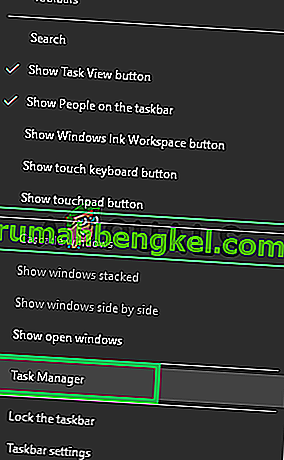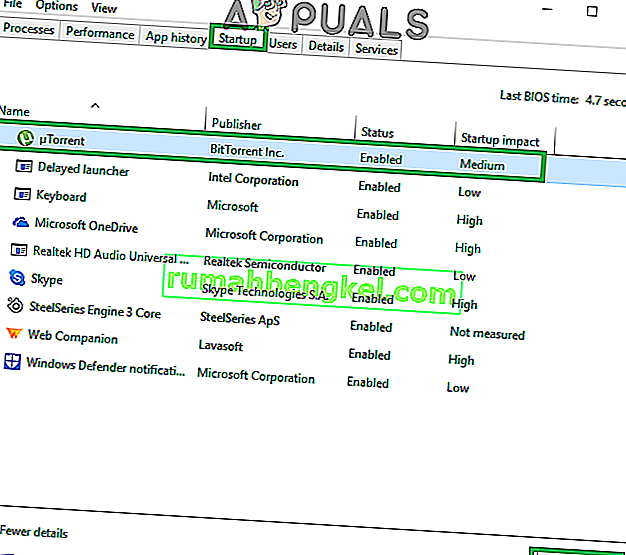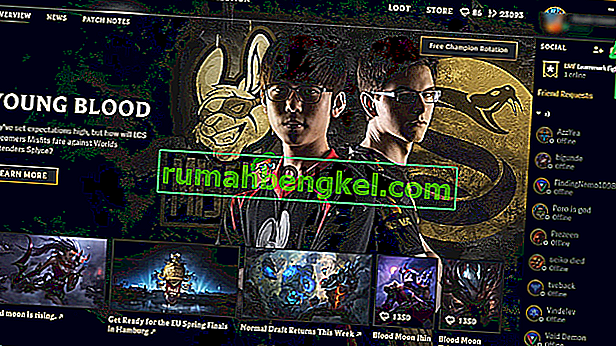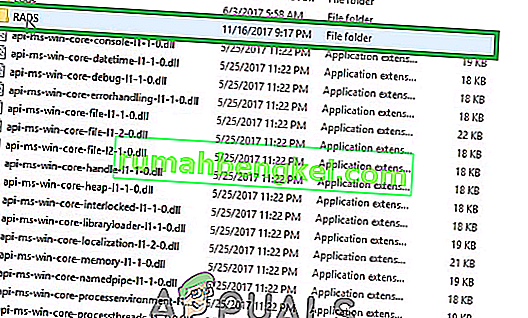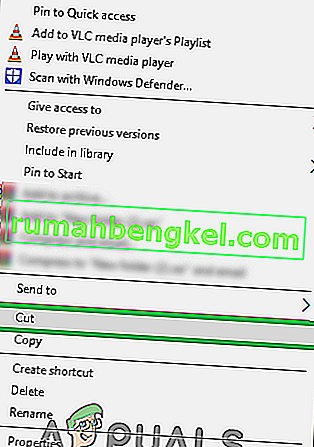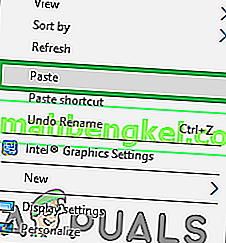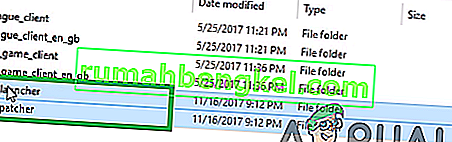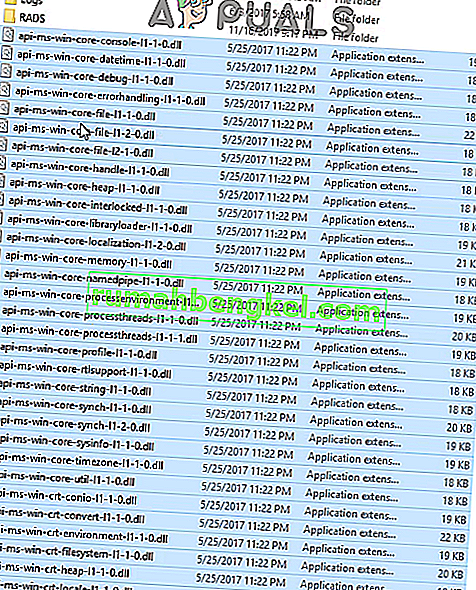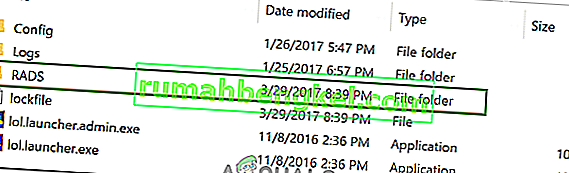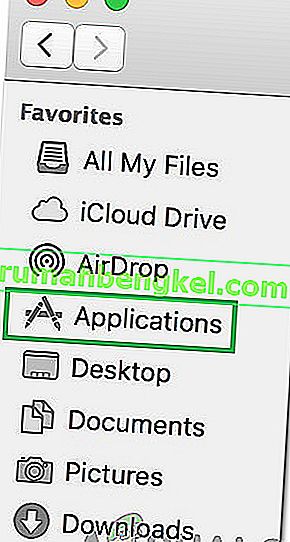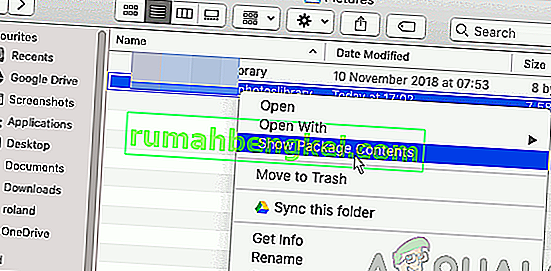League of Legends (también conocido como LOL) es un juego de campo de batalla multijugador en línea que fue publicado por Riot Games y lanzado en octubre de 2009. El juego es uno de los juegos en línea más jugados y se juega en todo el mundo. Sin embargo, recientemente han aparecido muchos informes según los cuales el juego no se inicia incluso después de ejecutar el ejecutable del juego. En algunos casos, el juego aparece en el administrador de tareas durante un tiempo y luego desaparece.

¿Qué impide el lanzamiento de League of Legends?
Investigamos el problema después de recibir muchos informes de usuarios e ideamos una lista de soluciones que resolvieron el problema para la mayoría de nuestros usuarios. Además, formamos una lista de razones por las cuales se desencadenó el problema, que es la siguiente:
- Atajo incorrecto: si estás iniciando el juego a través de un atajo, es posible que el atajo esté dañado. Además, si ha cambiado el directorio de su juego o ha copiado el juego en otro directorio, ya no podrá usar el acceso directo anterior.
- Archivos perdidos: es posible que al juego le falten ciertos archivos que son elementales en el proceso de inicio del juego. El juego requiere que todos sus archivos estén presentes e intactos. Si falta un archivo determinado o se ha dañado, el juego puede tener problemas con el proceso de inicio.
- Privilegios administrativos: ciertos elementos del juego requieren permisos especiales para funcionar correctamente. Si no se le han proporcionado los privilegios administrativos al juego, es posible que no se inicie correctamente.
- Controladores de la tarjeta gráfica: si los controladores de la tarjeta gráfica son antiguos y no se han actualizado, pueden interferir con ciertos elementos del juego e impedir que se inicie correctamente. Los controladores de la tarjeta gráfica siempre deben actualizarse a la última versión proporcionada por los desarrolladores porque a menudo incluyen varias correcciones de errores y actualizaciones críticas.
- Otras aplicaciones: en algunos casos, se informó que otras aplicaciones como "Steam" y "Razor Synapse" estaban interfiriendo con el juego y causando problemas con el proceso de inicio. Otras aplicaciones que se ejecutan en segundo plano pueden interferir con el proceso de inicio del juego e impedir que se cargue correctamente.
Ahora que tiene una comprensión básica de la naturaleza del problema, avanzaremos hacia las soluciones. Se recomienda que pruebe estas soluciones en el orden específico en el que se enumeran para evitar conflictos.
Solución 1: Lanzamiento directo
Si cambiaste el directorio del juego o si el acceso directo está dañado, el juego ya no se iniciará a través de él, por lo que se recomienda intentar iniciar el juego directamente a través del ejecutable presente dentro de la carpeta de instalación del juego .

Solución 2: concesión de privilegios administrativos
Ciertos elementos del juego requieren permisos especiales para funcionar correctamente. Si no se le han proporcionado los privilegios administrativos al juego, es posible que no se inicie correctamente. Por lo tanto, en este paso, proporcionaremos privilegios administrativos al juego. Para eso:
- Navega hasta la carpeta de instalación del juego .
- Derecho - haga clic en el “ lol . lanzador . exe ”y seleccione“ Propiedades ”.
- Haga clic en la pestaña " Compatibilidad " y marque la casilla " Ejecutar como administrador ".
- Haga clic en " Aplicar " y luego en " Aceptar ".
- Ejecute el juego y compruebe si el problema persiste.
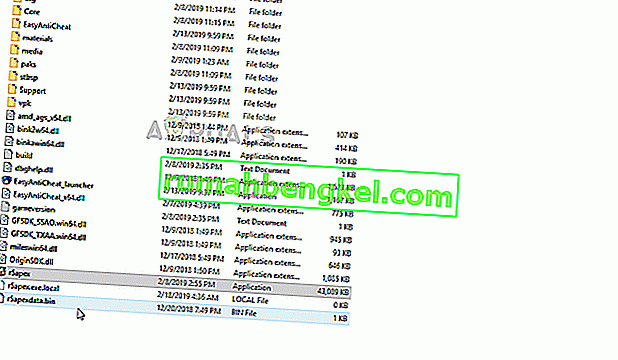
Solución 3: cierre de otras aplicaciones
En algunos casos, se informó que otras aplicaciones como "Steam" y "Razor Synapse" estaban interfiriendo con el juego y causando problemas con el proceso de inicio. Por lo tanto, en este paso, cerraremos todas las aplicaciones que se están ejecutando en segundo plano, excepto los procesos del sistema. Para eso:
- Derecha - Haga clic en la barra de tareas y seleccione “ Grupo de Administrador “.
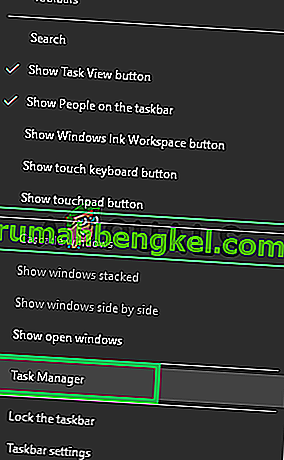
- Haga clic en la pestaña " Inicio ", haga clic en cualquier aplicación para seleccionarla y luego haga clic en el botón " Desactivar ".
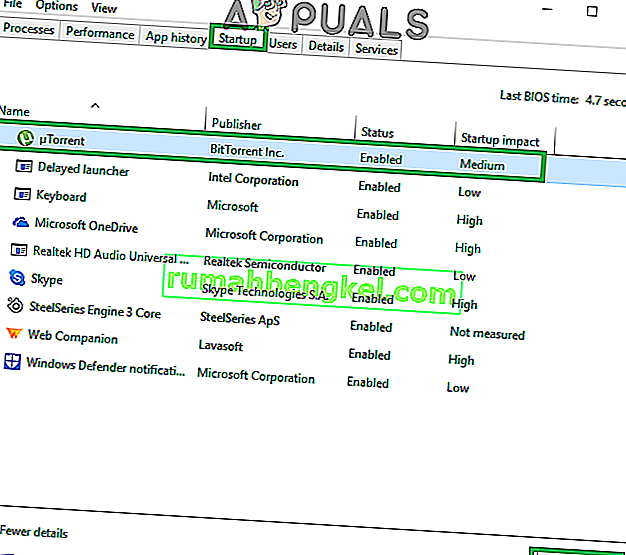
- Desactive todas las aplicaciones de la lista y reinicie la computadora.
- Sin iniciar ninguna otra aplicación, ejecute " lol.launcher.exe " y verifique si el problema persiste.
Solución 4: Verificación de archivos
Es posible que al juego le falten ciertos archivos que son elementales en el proceso de inicio del juego. Por lo tanto, en este paso, verificaremos la integridad de todos los archivos y reemplazaremos los que falten o estén corruptos.
- Navega hasta la carpeta de instalación del juego y ejecuta el ejecutable " lol.launcher.admin ".
- Haga clic en el icono de la rueda dentada y seleccione " Inicializar reparación completa ".
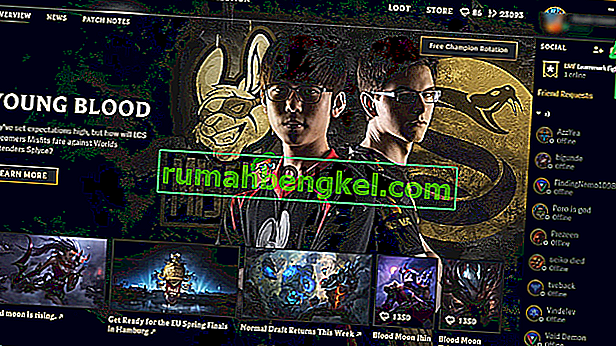
- Espere mientras el lanzador verifica los archivos del juego.
- Ejecute la comprobación del juego para ver si el problema persiste.
Solución 5: Reemplazo de la carpeta "Proyectos"
Hay archivos importantes dentro de la carpeta "Proyectos" que son necesarios para el correcto lanzamiento del. Sin embargo, a veces estos archivos pueden estar dañados o es posible que el iniciador del juego no los detecte. Por tanto, en este paso los vamos a verificar. Para eso:
- Navega a la carpeta de instalación del juego y abre la carpeta " RADS ".
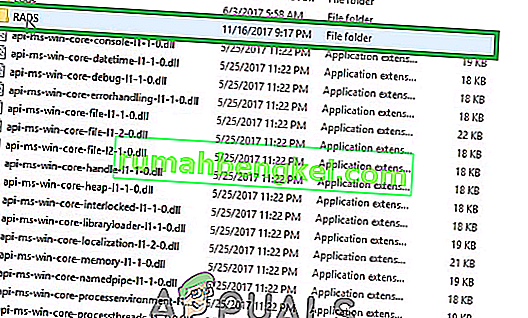
- Dentro de la carpeta " RADS ", haga clic derecho en la carpeta " Proyectos " y seleccione " cortar ".
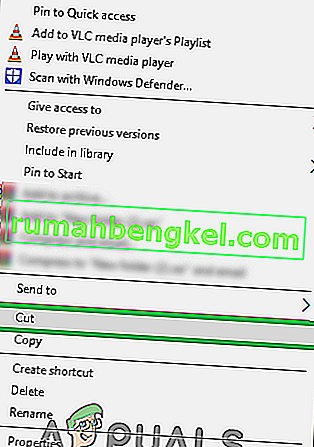
- Ahora haga clic derecho en cualquier lugar del escritorio y seleccione " pegar ".
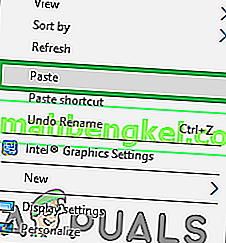
- Cuando todos los archivos se hayan movido correctamente, inicie el ejecutable del juego.
- El juego ahora comenzará a descargar los archivos que faltan.
- Mueva la carpeta " Proyectos " de nuevo a la carpeta " RADS " sin cerrar el proceso de descarga .
- Elija la opción " Sobrescribir " siempre que la notificación se lo solicite.
- Después de mover la carpeta, vuelva a iniciar el ejecutable del juego.
- El proceso de descarga será ahora han saltado casi hasta el final .

- Una vez finalizado el proceso de descarga , el juego se iniciará automáticamente .
Solución 6: Forzar la actualización del cliente
En algunos casos, ciertos archivos “.dll” ubicados dentro del directorio League of Legends pueden corromperse. Estos archivos no tienen un tamaño muy grande y se pueden reemplazar fácilmente, por lo tanto, en este paso, vamos a eliminar estos archivos y luego le pediremos al lanzador que los reemplace. Para eso:
- Navega a la carpeta de instalación del juego y abre la carpeta " RADS ".

- Dentro de la carpeta " RADS ", abra la carpeta " Proyectos " y elimine las carpetas " lol_launcher " y " lol_patcher ".
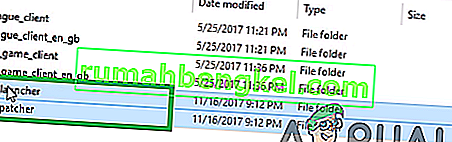
- Ahora navega de regreso a la carpeta de instalación principal del juego y borra todos los “ aps_ms_win… . dll ”archivos.
Nota: Elimine únicamente los archivos “aps_ms_win… .dll”, todos los demás archivos “.dll” no se reemplazan fácilmente.
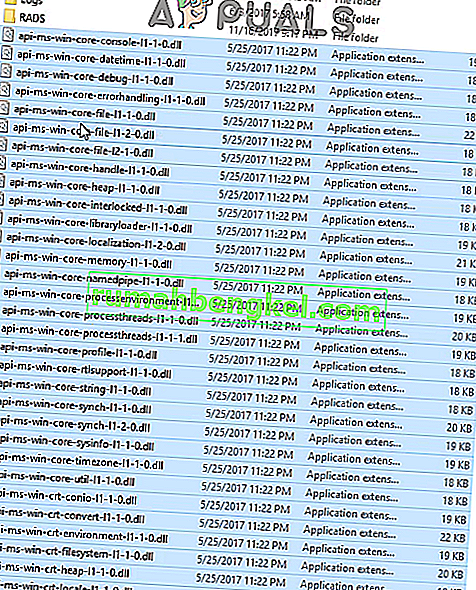
- Ahora haz doble clic en " lol_launcher " ubicado dentro del directorio principal del juego.
- El inicio tardará más de lo habitual y comenzará a descargar una actualización en el cliente.
- Espere a que finalice el proceso y verifique si el problema persiste.
Solución 7: Actualización de los controladores de la tarjeta gráfica
Los controladores de la tarjeta gráfica siempre deben actualizarse a la última versión proporcionada por los desarrolladores porque a menudo incluyen varias correcciones de errores y actualizaciones críticas. Por lo tanto, en este paso, verificaremos si hay actualizaciones disponibles para los controladores de la tarjeta gráfica.
Para usuarios de Nvidia:
- Haga clic en la barra de búsqueda en el lado izquierdo de la barra de tareas

- Escriba Geforce Experience y presione enter
- Haga clic en el primer icono para abrir la aplicación.

- Después de iniciar sesión , haga clic en la opción " Controladores " en la parte superior izquierda.
- En esa pestaña, haga clic en la opción " Buscar actualizaciones " en la parte superior derecha
- Después de eso, la aplicación comprobará si hay nuevas actualizaciones disponibles.

- Si las actualizaciones están disponibles , aparecerá un botón " Descargar "

- Una vez que haga clic en eso, el controlador comenzará a descargarse
- Una vez descargado el controlador, la aplicación le dará la opción de instalación " Express " o " Personalizada ".
- Haga clic en la opción de instalación " Express " y el controlador se instalará automáticamente
- Una vez completada la instalación, ejecuta el juego y comprueba si el problema persiste.
Para usuarios de AMD:
- Derecha - Haga clic en el escritorio y seleccione AMD Radeon Ajustes

- En Configuración , haga clic en Actualizaciones en la esquina inferior derecha

- Haga clic en " Buscar actualizaciones "

- Si hay una nueva actualización disponible , aparecerá una nueva opción
- Haga clic en la opción y seleccione Actualizar

- El instalador de AMD se iniciará, haga clic en Actualizar cuando el instalador le solicite
- El instalador ahora preparará el paquete, marque todas las casillas y haga clic en Instalar
- Esto ahora descargará el nuevo controlador y lo instalará automáticamente
- Reinicia tu computadora e intenta ejecutar el juego.
Solución 8: Cambiar el archivo de configuración
En algunos casos, podemos intentar editar el archivo de configuración e incluir algunas instrucciones en él que pueden indicar al juego que se inicie normalmente. Para poder hacer eso:
- Navega hasta el directorio predeterminado del juego.
- Abra la carpeta "RADS" y luego abra la carpeta "Sistema" .
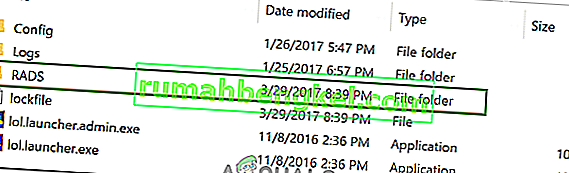
- Haga clic derecho en el archivo "user.cfg" y seleccione "Abrir con".
- Haga clic en "Bloc de notas" en la lista y desplácese hacia abajo para encontrar el siguiente comando en el interior del archivo ".cfg".
leagueClientOptIn = sí
- Cambie este comando por el siguiente.
leagueClientOptIn = no
- Guarda tus cambios y lanza el juego.
- Comprueba si se abre el juego. Si no es así, vuelva a la carpeta principal y elimine el archivo "LeagueClient.exe" .
- Inicie el juego desde "lol.launcher.exe" como administrador y verifique si el problema persiste.
Solución 9: Eliminar archivo en macOS
En algunos casos, el error puede desencadenarse debido a una falla con el "archivo de bloqueo" en macOS. Por lo tanto, en este paso, eliminaremos este archivo. Para eso:
- Abra el Finder y haga clic en "Aplicaciones".
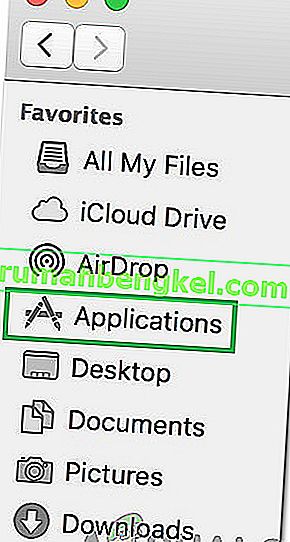
- Haga clic derecho en "League of Legends" y luego seleccione " Mostrar contenido del paquete ".
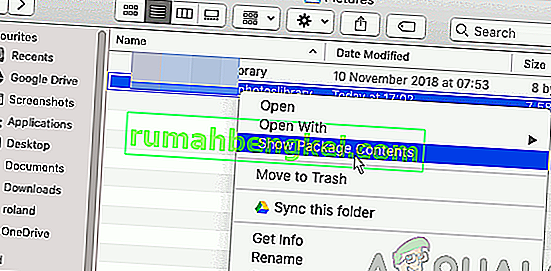
- Abra "LOL" y luego elimine el "LockFile".
- Inicie el cliente de League of Legends y este archivo se regenerará automáticamente.
- Ahora inicie el juego sin eliminar el archivo de bloqueo y debería funcionar bien.
Solución 10: reinstalar el juego en macOS
Si el problema persiste incluso después de pasar por la solución anterior, la única opción que queda es reinstalar el juego en macOS. En primer lugar, elimine League of Legends de su computadora por completo y luego descárguelo e instálelo después de reiniciar la computadora.